场地土壤污染可视化
- 项目图示
- 操作视频
- 图层管道
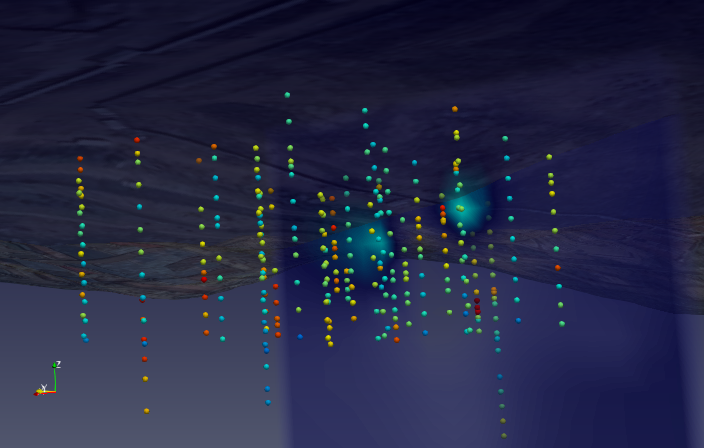
| 1 算例简介 2 数据预处理 3 操作步骤 3.1 新建项目 3.2 导入高程 3.3 导入卫星地图 3.4 导入污染物数据 3.5 空间变换 3.6 生成污染体 3.7 污染体查看 3.8 动画 4 小结 |
|---|
算例简介
本算例以某电镀厂污染场地为例,基于该场地的土壤样品测定结果,使用不同的块体生成方法展示污染物在场地的分布情况,污染物包含Zn、Mn等。
数据预处理
- 由于导入的卫星地图和高程文件各自带有坐标系,所以在导入地图前需要先确定工作坐标系,算例大部分数据为XiAn80(Zone 40)投影坐标系,所以选定为工作坐标系。
- 由于高程数据原始坐标为经纬度地理坐标,需要事先转换为XiAn80投影坐标系。
- 根据污染场地所在位置和经纬度,下载同区域的卫星图片,将其转换为jpg格式。
操作步骤
新建项目
- 打开Envifusion软件,若软件界面仍有其他项目,点击菜单栏
按钮关闭当前项目文件。
导入高程
首先,导入污染场地所在区域的高程数据
点击文件菜单栏中的打开选项,或点击界面上方的打开
按钮,打开打开文件对话框。
选择003\GIS\dem_18_xian文件夹中的w001001.adf文件。对象浏览器中生成w001001.adf图层,在该图层对应的属性对话框中点击应用,导入adf高程文件。
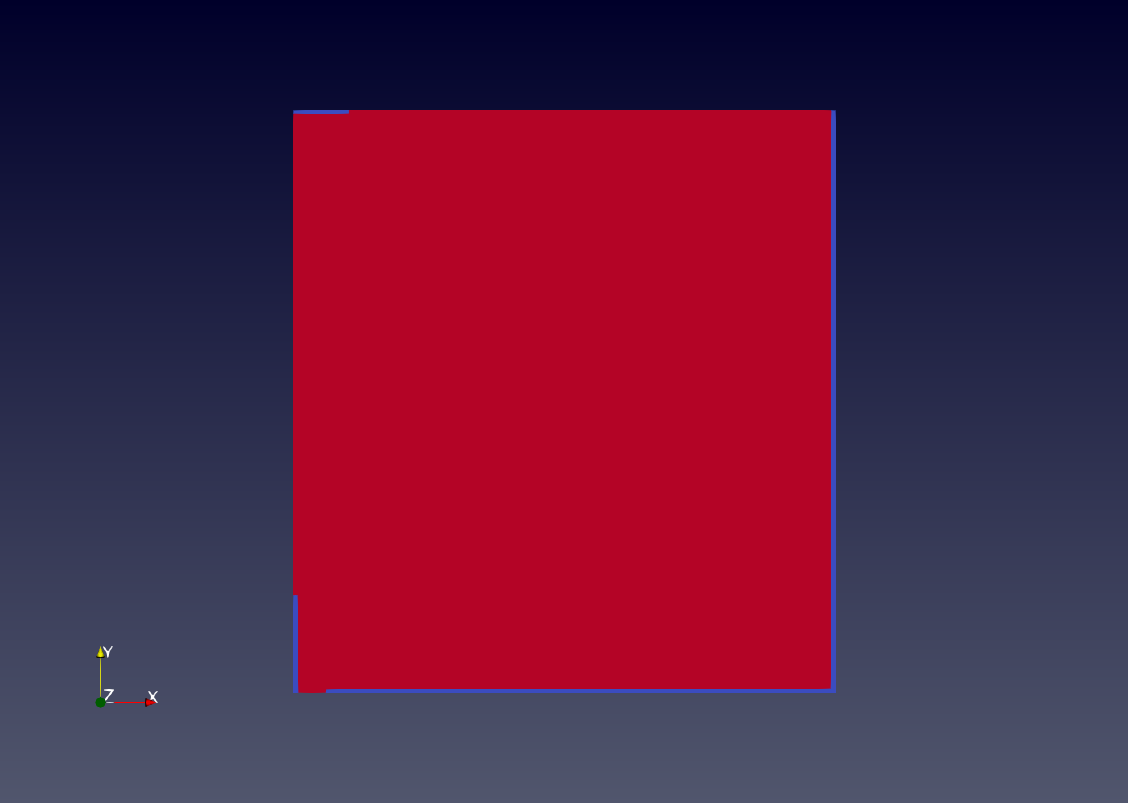
由于adf文件在坐标变换过程中会产生空值,先点击工具箱->网格->阈值裁切去掉空值。在对象浏览器中选中阈值裁切1图层,在其属性对话框中,为标量数列选择Band_1,并根据实际场地高程情况,将最小值设为1。设置完毕后点击应用按钮切除高程小于1的区域。在渲染子面板中将色彩设为Band_1,点击下方的重置颜色阈值到数值边界
按钮,点击应用查看区域高程分布。
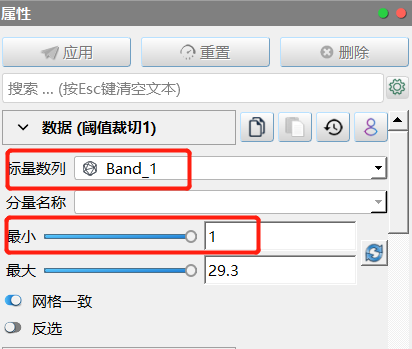
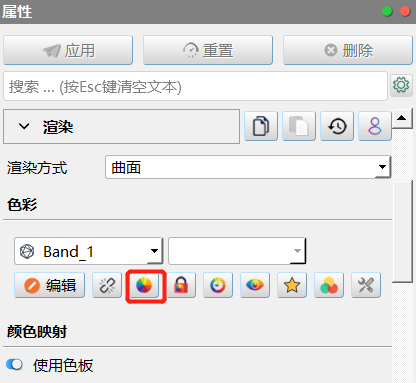

将阈值裁切后的栅格数据转换为散点数据。点击工具箱->网格->网格属性->散点属性,创建网格属性->散点属性1图层,在该图层属性面板数据子面板中,勾选保留网格数据选项,点击应用完成设置。
使用高程数据进行标量扭曲,使得散点图从平面变为曲面。在对象浏览器中选择网格属性->散点属性1图层,点击工具箱->空间拓扑->标量扭曲,生成标量扭曲1图层。
在该图层对应的属性面板数据子面板中,将缩放因子选项设置为10,点击应用。
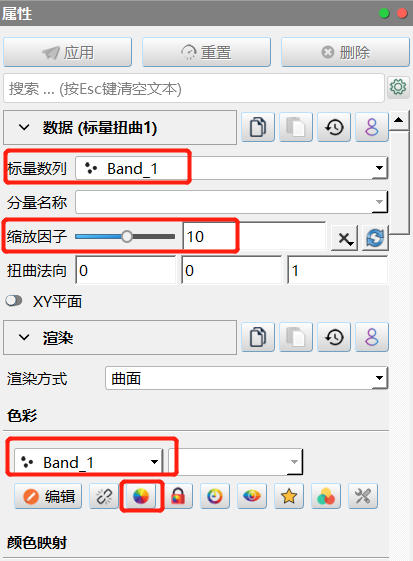
点击视图1选项卡下方的2D
图标,可将平面视图转换为3D旋转视图,视图窗口如下图所示。按住鼠标左键移动旋转视图,按住鼠标中间移动平移视图。

导入卫星地图
为已有的高程曲面导入区域地图。
在对象浏览器中选中标量扭曲1图层,点击工具箱->曲面->曲面->蒙板,点击属性面板中的应用,生成曲面->蒙板1图层。
在曲面->蒙板1图层的属性面板渲染子面板中,将色彩选项设置为纯色;为曲面蒙板选项的材质导入Rectangle#1卫图_Level_19.jpg文件。点击属性面板上方的应用按钮,为污染场地所在区域增加卫星地图展示。
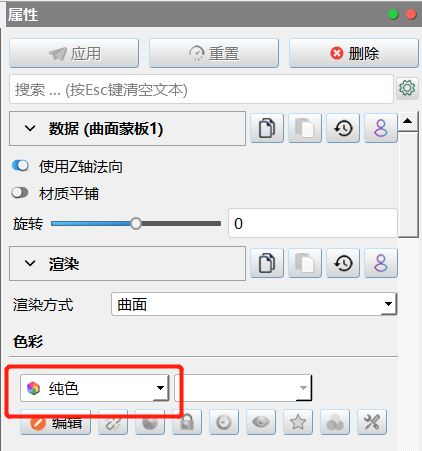
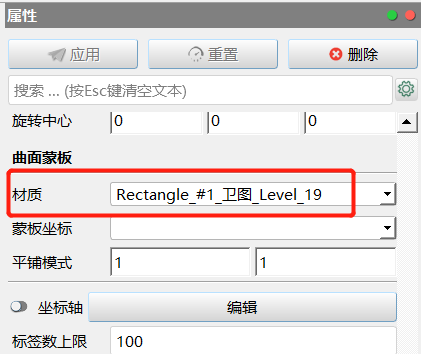
在对象浏览器中只保留曲面->蒙板1图层显示,所得结果如下图所示: 红框所在区域为电镀厂所在污染区。

导入污染物数据
导入土壤样品测试结果,即不同土壤采样点的污染物测试数据。
点击文件菜单栏中的打开选项,或点击界面上方的
按钮,打开打开文件对话框。
选择003\Input文件夹中的XRFData.csv文件。对象浏览器中生成XRFData.csv图层,在该图层对应的属性对话框中点击应用,导入土壤样品测试结果。
点击视图1旁的新建,生成视图2表格窗口,可查看从csv文件中读取的数据。

在对象浏览器中选中XRFData.csv图层,点击工具->散点->表格->散点,生成表格->散点1图层。在该图层属性面板数据子面板中,分别为XYZ坐标选择相应的数据列(x,y和Elevation);并勾选下方的保留坐标选项。点击应用完成设置。根据采样点坐标信息生成的采样点如下图所示
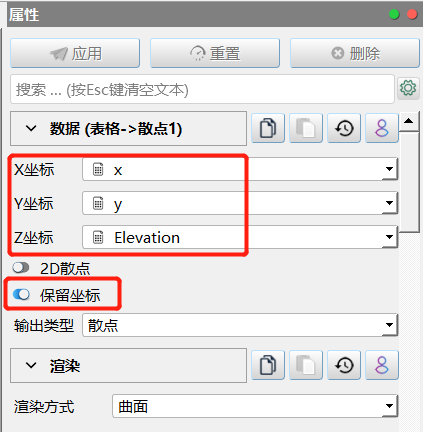
在对象浏览器中保留曲面->蒙版1和表格->散点1图层显示。为方便查看,在曲面->蒙版1图层属性面板渲染子面板中的透明度设为0.4,根据采样点坐标信息生成的采样点如下图所示,
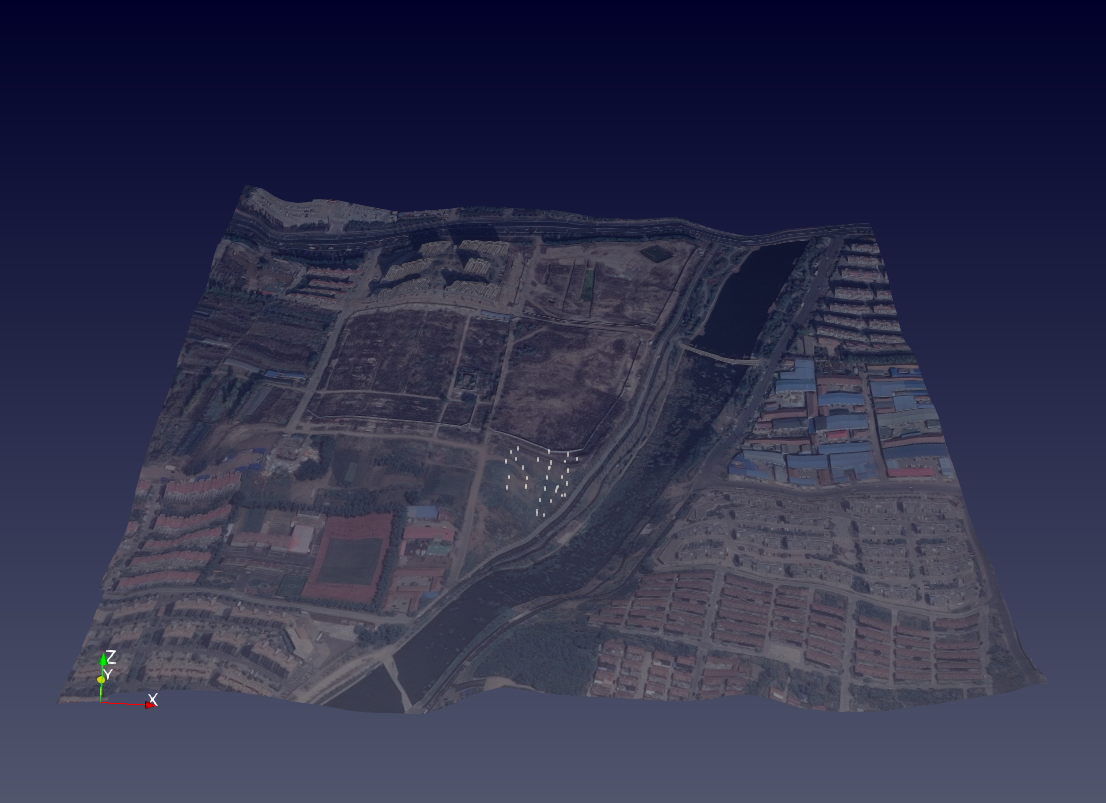
空间变换
土壤采样点坐标与地图坐标有些许差异,通过对污染物测试数据散点的空间变换使采样点与地图相匹配。
在对象浏览器中选中表格->散点1图层,点击工具->空间拓扑->空间变换,生成空间变换1图层,在该图层的属性面板数据子面板中,取消显示手柄选项的勾选;在平移选项中,X和Y的平移值分别为95和-30;在缩放选项中,将Z轴缩放因子设置为10。设置完毕后点击应用按钮。
在空间变换1图层属性面板渲染子面板中,将色彩选项设置为Zn;点宽设置为6,并勾选将点渲染为圆球*选项*。

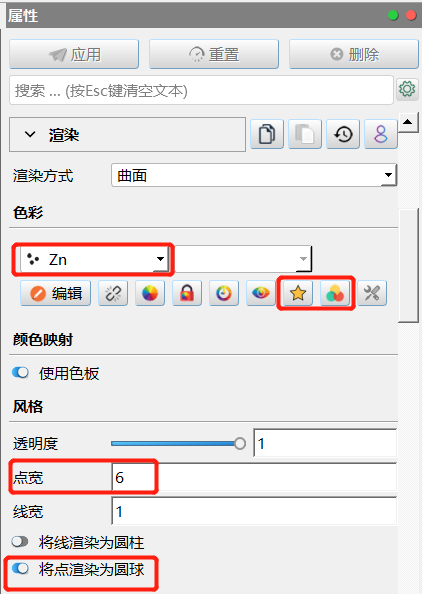
在颜色面板中,点击调色板右侧的选择预设调色板
按钮,打开选择预设调色板对话框选择合适的颜色,本算例使用jet色板,设置完毕后点击执行退出对话框。勾选调色板下方的颜色使用Log间距选项,点击应用完成设置。
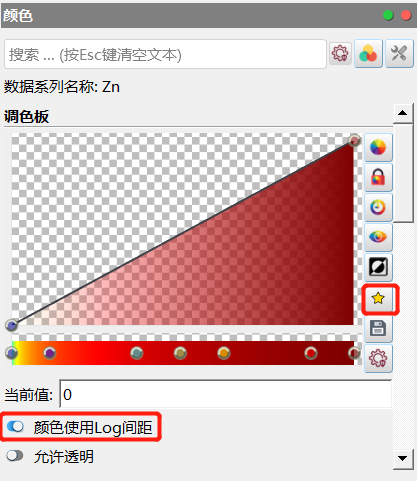
在空间变换1图层中,点击渲染子面板色彩下方的显示/隐藏颜色图例
按钮,表示Zn浓度的散点如下图所示,
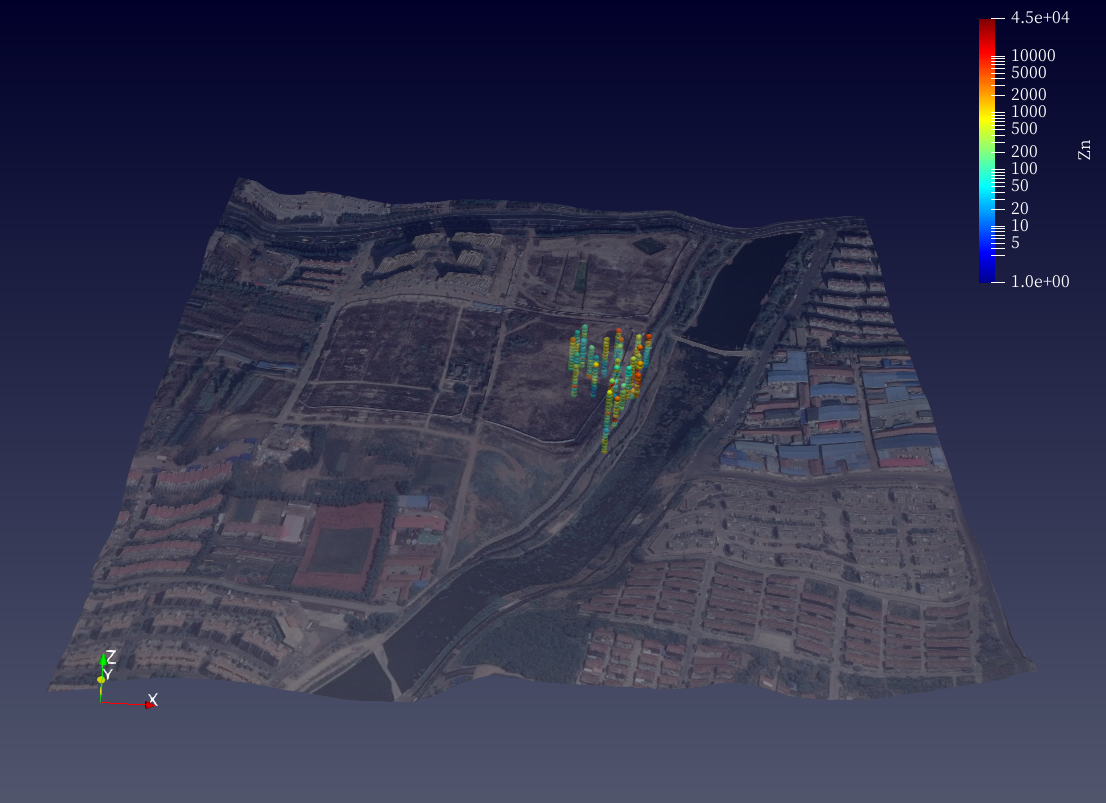
关闭对象浏览器中曲面蒙板1的显示,点击
按钮,再打开曲面蒙板1的显示。此时采样点分布放大,更利于看到污染物分布。调整空间变换1图层色彩属性中的数据系列,查看不同污染物测试值在样本点的分布。
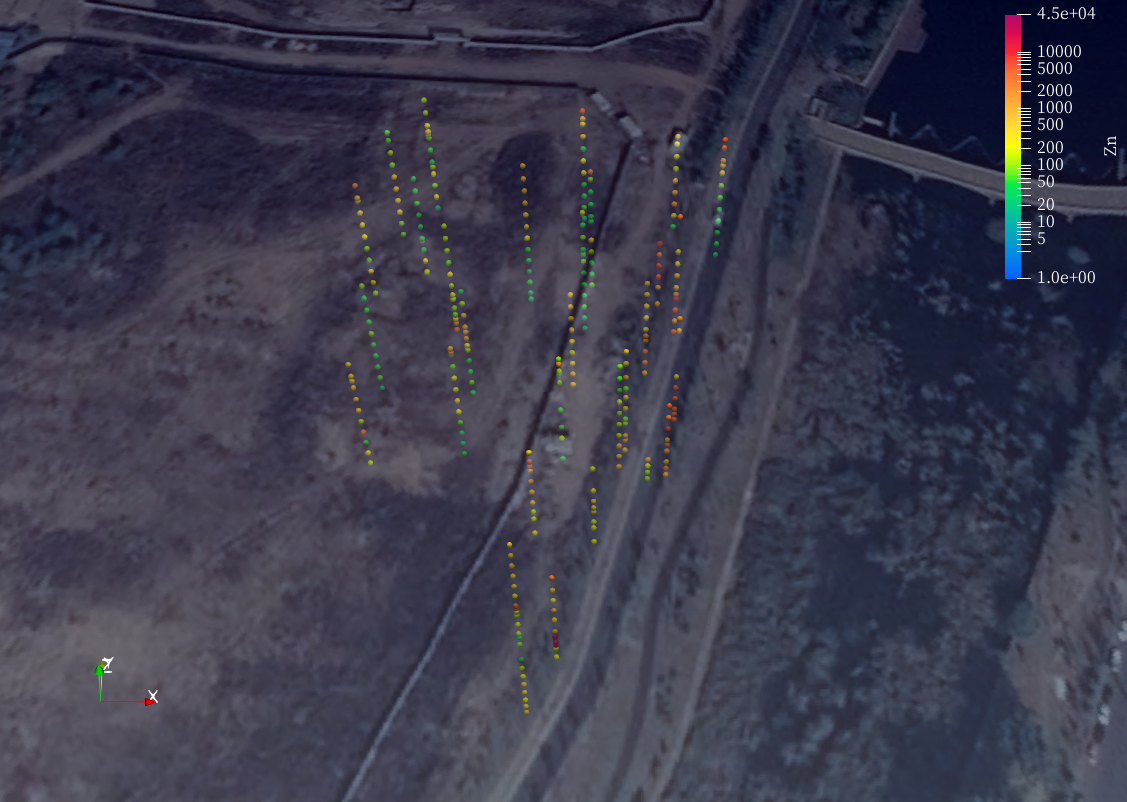
生成污染体
利用采样点数据散点生成污染体,为便于查看污染体,先关闭曲面->蒙板1图层的显示。
在对象浏览器中选中空间变换1图层,点击工具->散点->散点->块体(三角化),生成散点->块体(三角化)1图层,在该图层的属性窗口的色彩选项选择Zn,点击应用按钮完成设置。
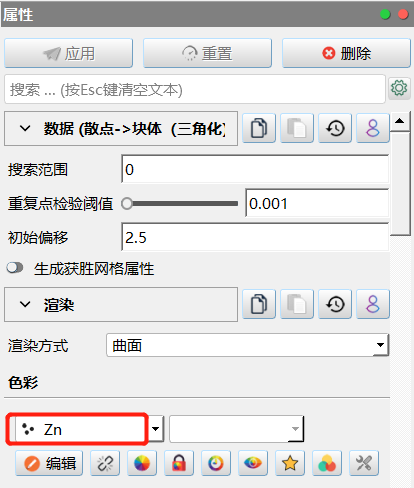

点击空间变换1图层,点击工具箱->散点->散点->均匀网格(高斯),生成散点->高斯均匀网格1图层,在该图层的属性窗口的数据系列选项选择Zn,将渲染方式改为透视体,点击应用按钮完成设置。查看不同散点->网格方法生成的块体之间的差异。

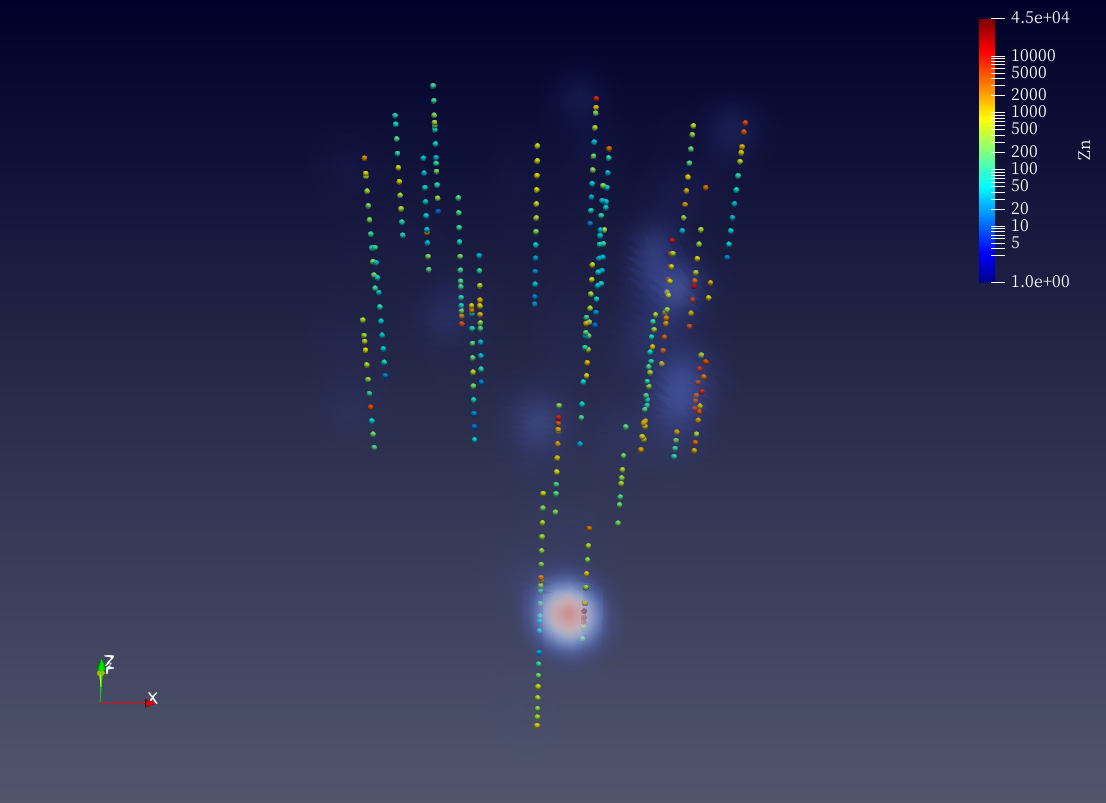
点击空间变换1图层,点击工具箱->散点->散点->均匀网格(克里金),生成散点->克里金均匀网格1图层,在该图层的属性窗口的数据系列选项选择Zn,网格划分Z方向设为20,影响半径设为0.1,勾选边界填充选项,并将空值填充设为-100,点击应用按钮,散点将基于20*20*20的网格进行克里金插值生成污染体。
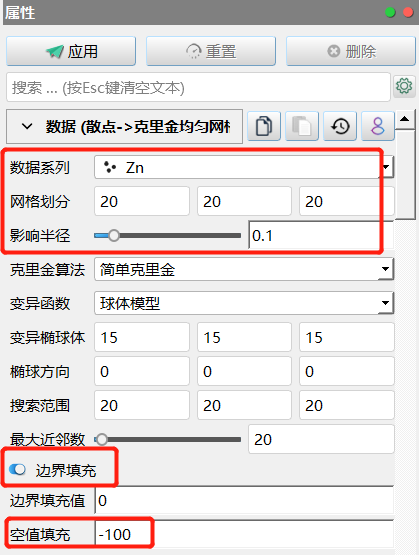
视图窗口出现克里金插值需要的网格。更改渲染子面板中的渲染方式,对生成的块体进行查看。透视体方式可以查看到块体内部。
 | |
|---|---|
| 曲面 | 曲面网格 |
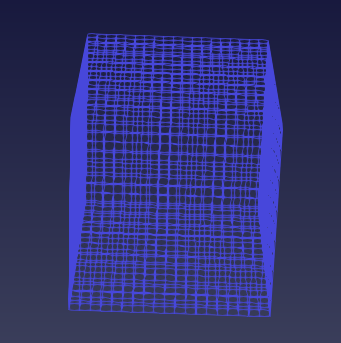 |  |
| 网络 | 透视体 |
污染体查看
对块体进行裁切后查看污染在块体内部的分布。以克里金均匀网格为例。
在对象浏览器中点击散点->克里金均匀网格1图层,点击工具箱->空间拓扑->等维裁切,生成等维裁切1图层,在该图层的属性面板数据子面板中,将切块类型选为数据系列,裁切值设为2000,取消反转项的勾选;在渲染子面板中,将渲染方式设为曲面,色彩为ef插值结果。点击应用按钮完成设置。可查看Zn离子浓度超过2000mg/L的等值面。

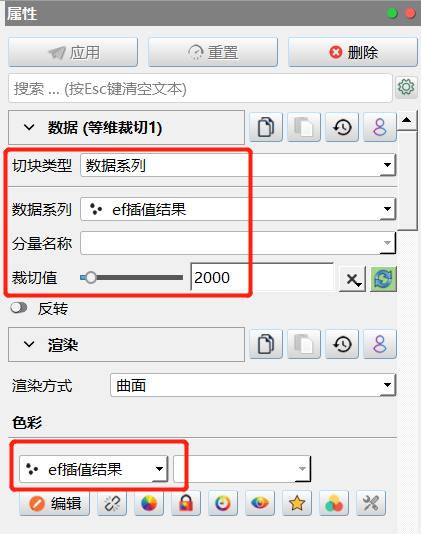
为方便展示,使曲面蒙板1图层和空间变换1图层可见。旋转视图确定最适宜的查看视角。

同样步骤,修改裁切值查看不同浓度范围Zn离子的等值面。通过修改3.6中散点->克里金均匀网格1图层中属性数据系列的设置,查看其他元素的分布。
在对象浏览器中点击散点->克里金均匀网格1图层,点击工具箱->空间拓扑->降维切片,生成降维切片1图层,在该图层的属性面板数据子面板中,将切割类型选为平面,平面参数选择Y法相;在色彩面板中,取消勾选调色板下方的颜色使用Log间距选项,点击应用完成设置。通过移动平面可以查看不同方向的污染物分布。
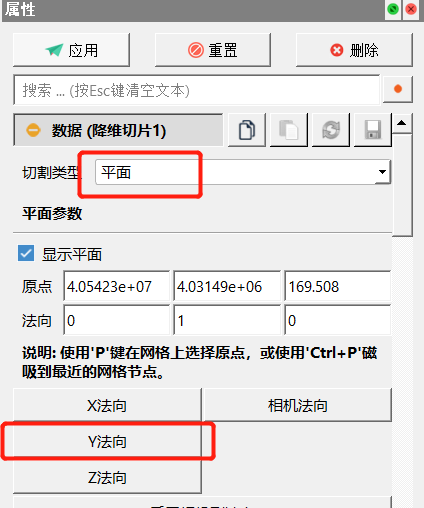

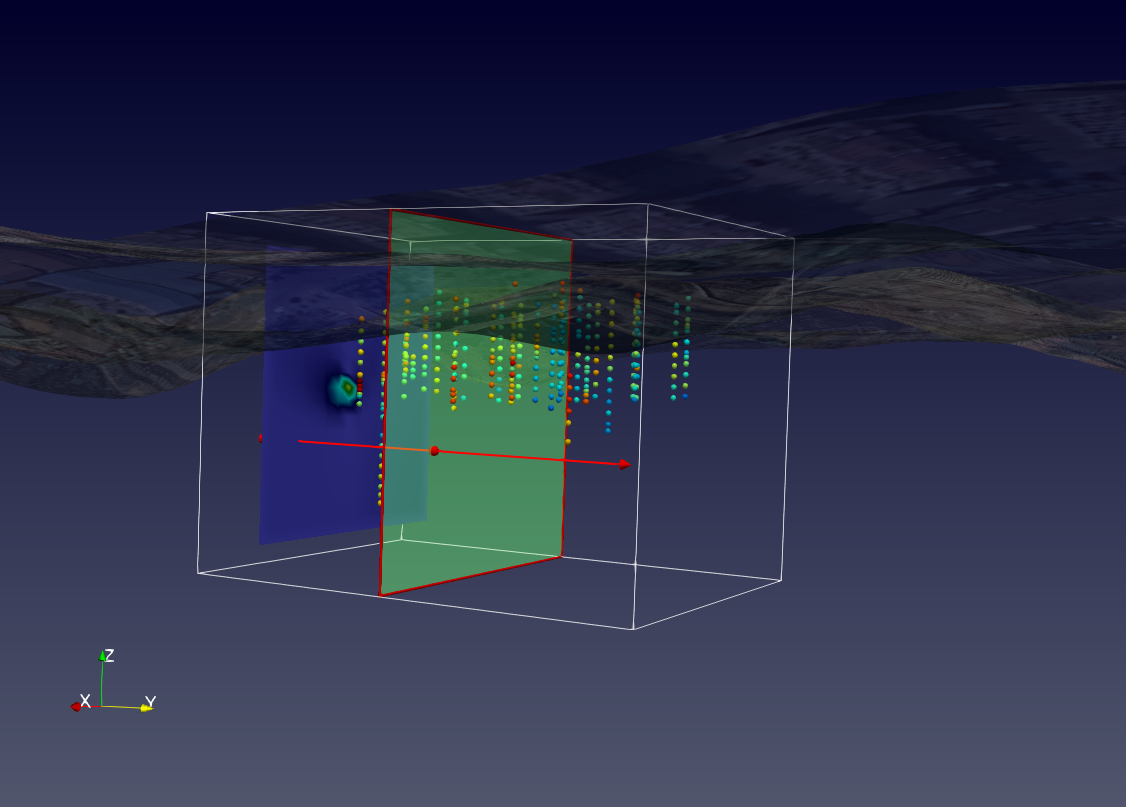
动画
可通过动画设置查看污染体的动态变化,以Zn为例进行以下操作。
在对象浏览器中选中等维裁切1图层,点击视图->动画打开动画面板。
取消时钟1-时间动画轨的显示。在动画面板上方选择按帧数播放,帧数设为100。在动画列表中选择等维裁切1图层,选择裁切值属性,点击动画轨左侧添加按钮,添加动画时钟轨。双击该动画轨,在编辑窗口编辑不同时间点(0、1)对应缩放系数(0和20000),内插方式均选择线性内插。输入完成之后点击确定完成设置。上述设置表示,等维裁切1图层中Zn离子,从0mg/L到20000mg/L等值面之间的变化。
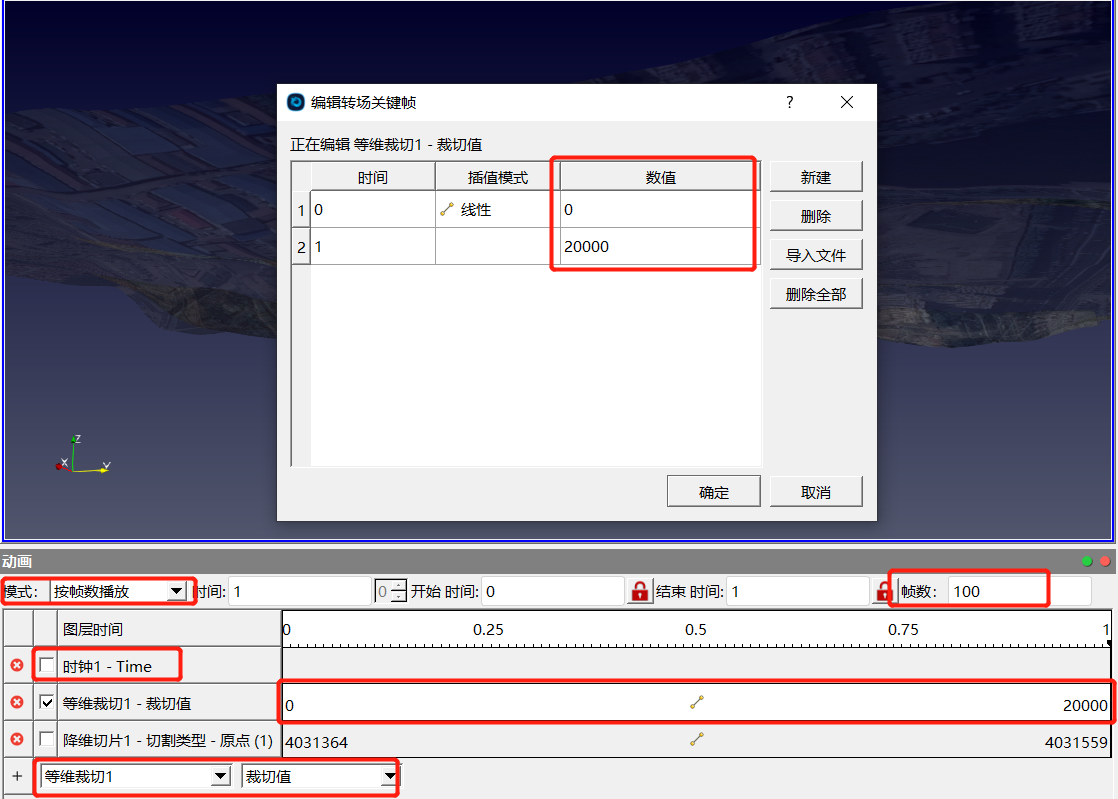
将曲面蒙板1图层、空间变换1图层和等维裁切1图层设为可见,点击界面上方播放
按钮,播放动画。
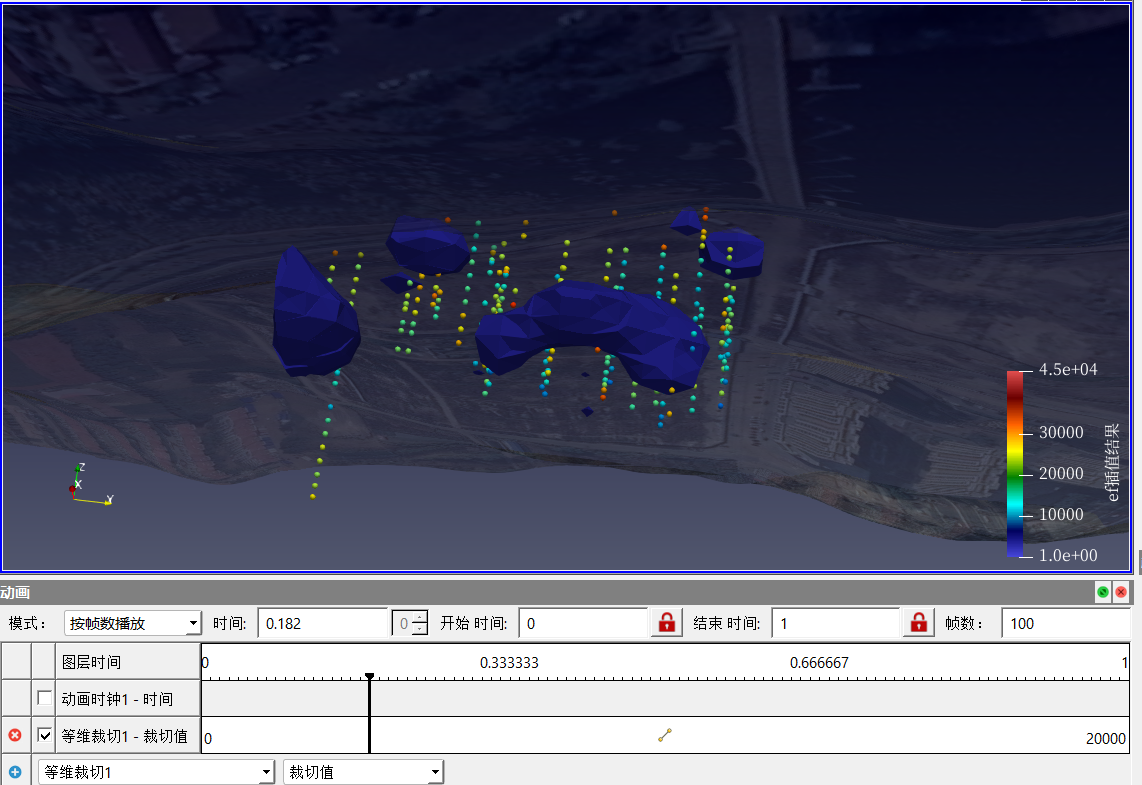
取消等维裁切1-裁切值动画轨的显示。在对象浏览器中选择降维切片1图层,在动画面板选择切割类型-原点(1)属性,点击动画轨左侧添加按钮,添加动画时钟轨。双击该动画轨,在编辑窗口编辑不同时间点(0、1)对应数值(4031364和4031559),内插方式均选择线性内插。输入完成之后点击确定完成设置。上述设置表示,降维切片1图层中块体切面,沿Y轴从南向北移动。

点击界面上方播放
按钮,播放动画。
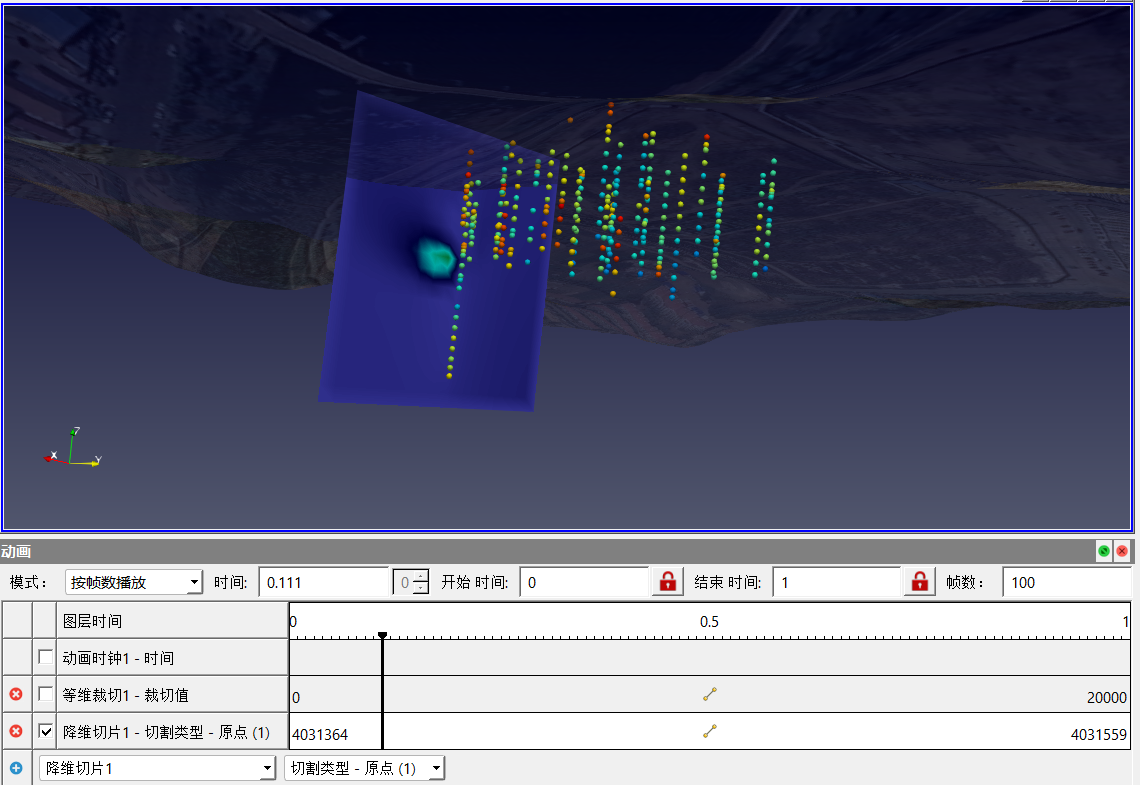
小结
完成本指南中的算例后,可以学到以下内容:
- 如何导入高程信息;
- 如何导入污染物表格数据;
- 如何利用污染数据模拟污染物烟羽;
- 掌握散点生成块体的不同方式;
- 如何使用透视体方式查看污染烟羽;
- 如何创建动画。